 周末准备开启 XAMPP 来练习 php 时,却怎么也找不到 XAMPP 安装在哪,从「套件管理员」也显示我电脑没有安装,虽然纳闷为啥会被移除,但也只好试着在安装一次。从「套件管理员」安装时,画面却卡在”解压包 (这也许会花几分钟, 不放弃!)”,第一次让他跑了一个多小时还没动静,第二次直接让它跑一整晚,结果还是一样,上网搜寻了一下,国外也有其他网友遇到一样的情形,似也没有明确的解决方式。后来去官方看了一下,原来官方有提供 .run 的安装档,安装方式就几乎跟 Windows 一样了,很方便,这也让我想起我前两周就是用这个方法安装的,难怪在「套件管理员」会不知道我已经安装了(记性真的差到一个极致)。
周末准备开启 XAMPP 来练习 php 时,却怎么也找不到 XAMPP 安装在哪,从「套件管理员」也显示我电脑没有安装,虽然纳闷为啥会被移除,但也只好试着在安装一次。从「套件管理员」安装时,画面却卡在”解压包 (这也许会花几分钟, 不放弃!)”,第一次让他跑了一个多小时还没动静,第二次直接让它跑一整晚,结果还是一样,上网搜寻了一下,国外也有其他网友遇到一样的情形,似也没有明确的解决方式。后来去官方看了一下,原来官方有提供 .run 的安装档,安装方式就几乎跟 Windows 一样了,很方便,这也让我想起我前两周就是用这个方法安装的,难怪在「套件管理员」会不知道我已经安装了(记性真的差到一个极致)。
在完成 XAMPP 的安装后,接下来就是如同上次安装 Anaconda 一样,为程式建立一个启动图示(有点 Windows 捷径的概念),避免下次找不到启动的位置,甚至是忘记自己有安装…。以下分别说明安装 XAMPP 及 建立 Launcher (Desktop Entry 文件)的方法。
【安装XAMPP】
至官方网站下载 Linux 适用的 .run 档案
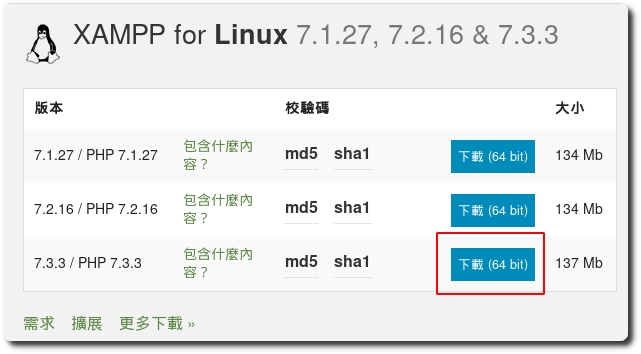
对档案按右键内容,勾选「允许此档案作为程式来执行」
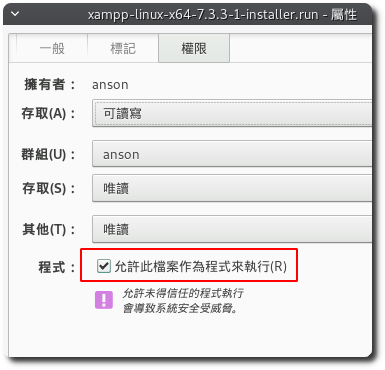
以 sudo 执行程式后,即可看见精灵安装模式
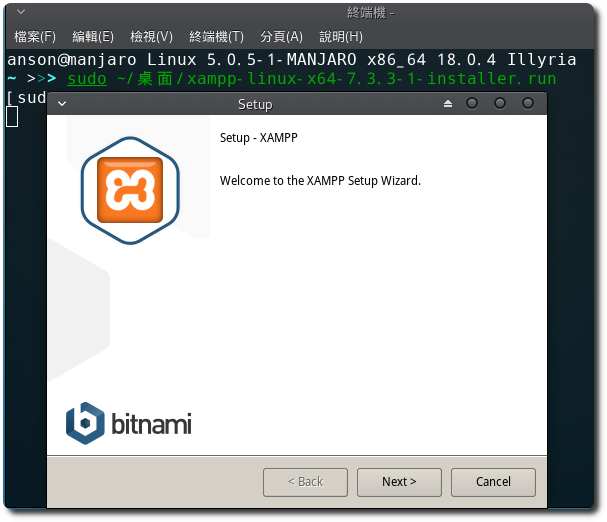
安装完成后,程式会位于 /opt/lampp 底下。
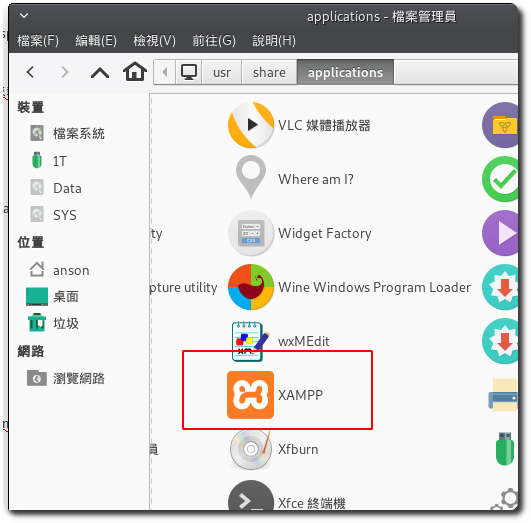
【为 XAMPP 建立 Launcher (Desktop Entry 文件)】
新增一个空白文件,填入以下资讯
[Desktop Entry] Verson=1.2 Type=Application Name=XAMPP GenericName=Web Server Comment=Apache, MariaDB, php Categories=Development;Education Exec=sudo /opt/lampp/manager-linux-x64.run Icon=/opt/lampp/htdocs/dashboard/images/xampp-logo.svg Terminal=true StartupNotify=true
将档案另存为 xampp.desktop,并复制到 /usr/share/applications 底下,即可搜寻到 XAMPP
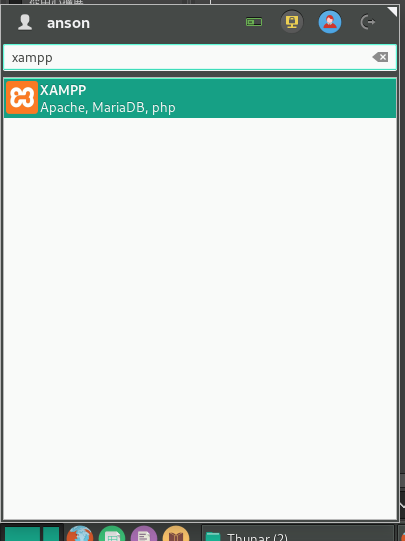
执行后会先跳出输入 sudo 密码,接着 XAMPP 管理介面即会出现
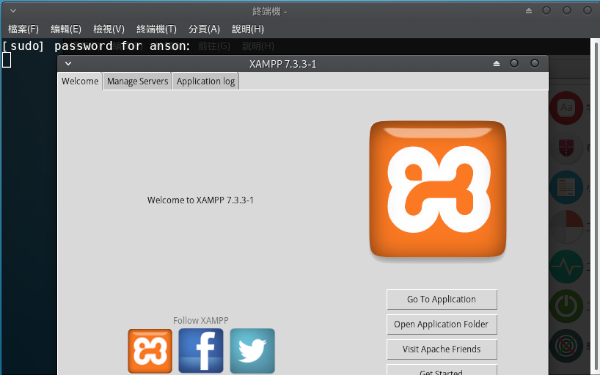
花了不少时间研究是否有方法可以不用输入 sudo 密码来直接启动程式,不过最后还是失败,查看国外的讨论串,也没有一个让我觉得比较喜欢的方式,所以暂时就先以这种方式来启动了,未来如果有好的方式再更新。
【參考連結】
















